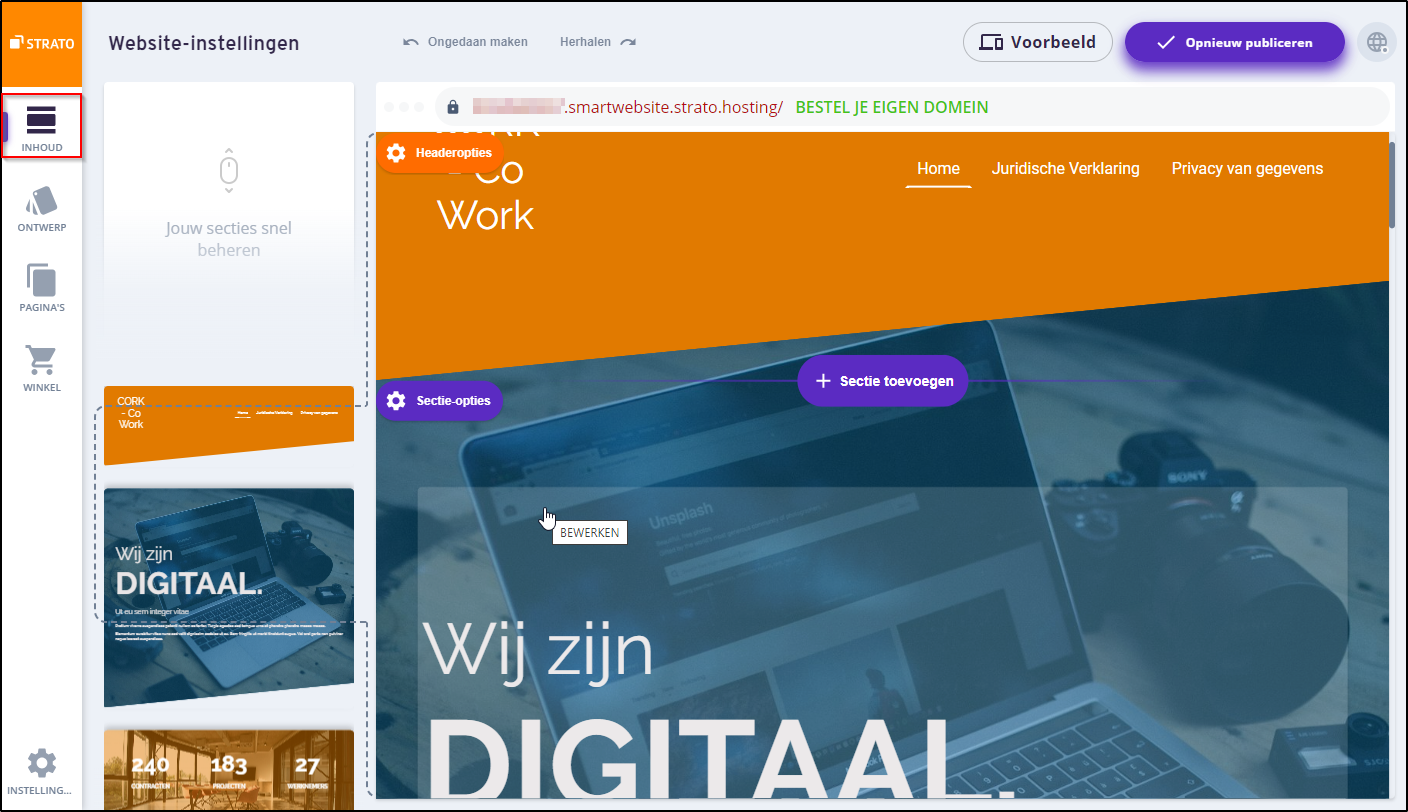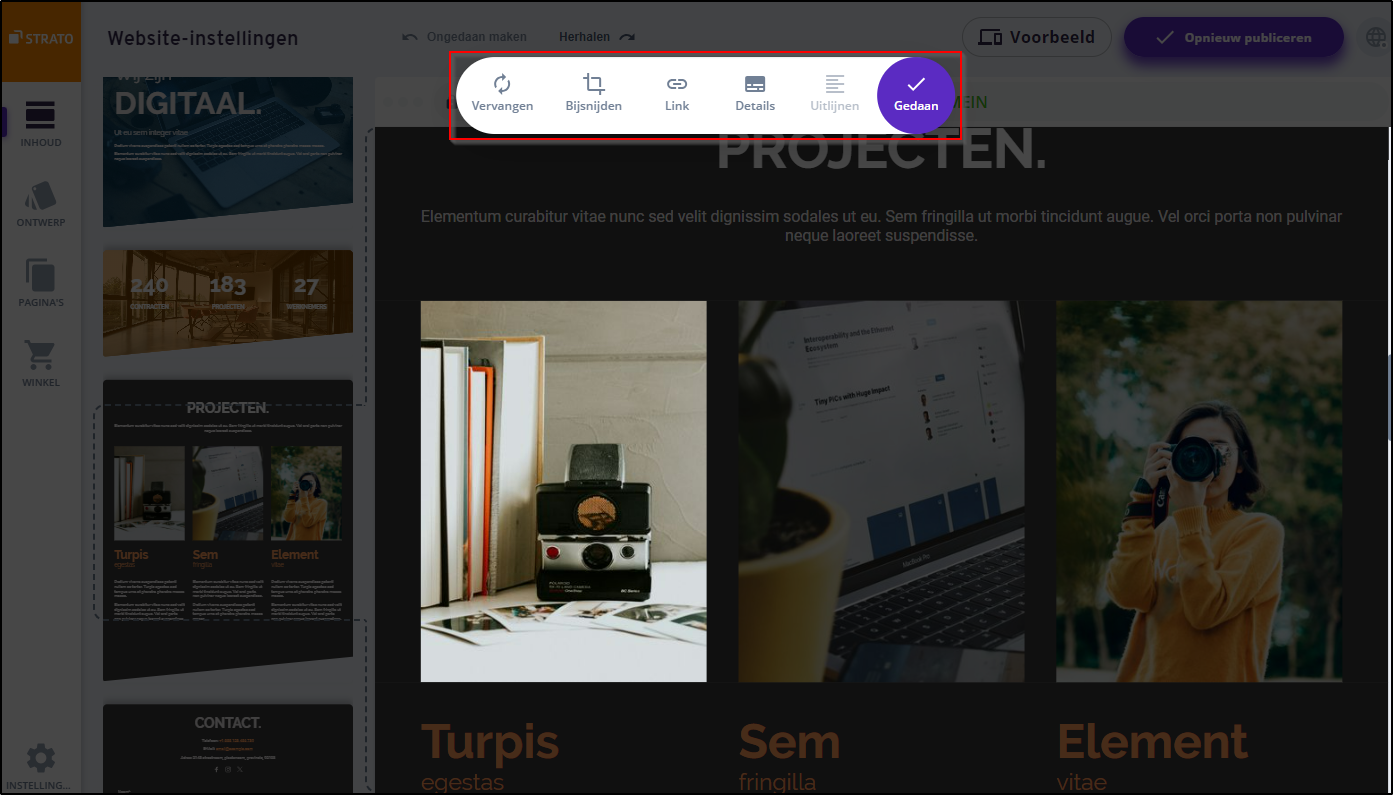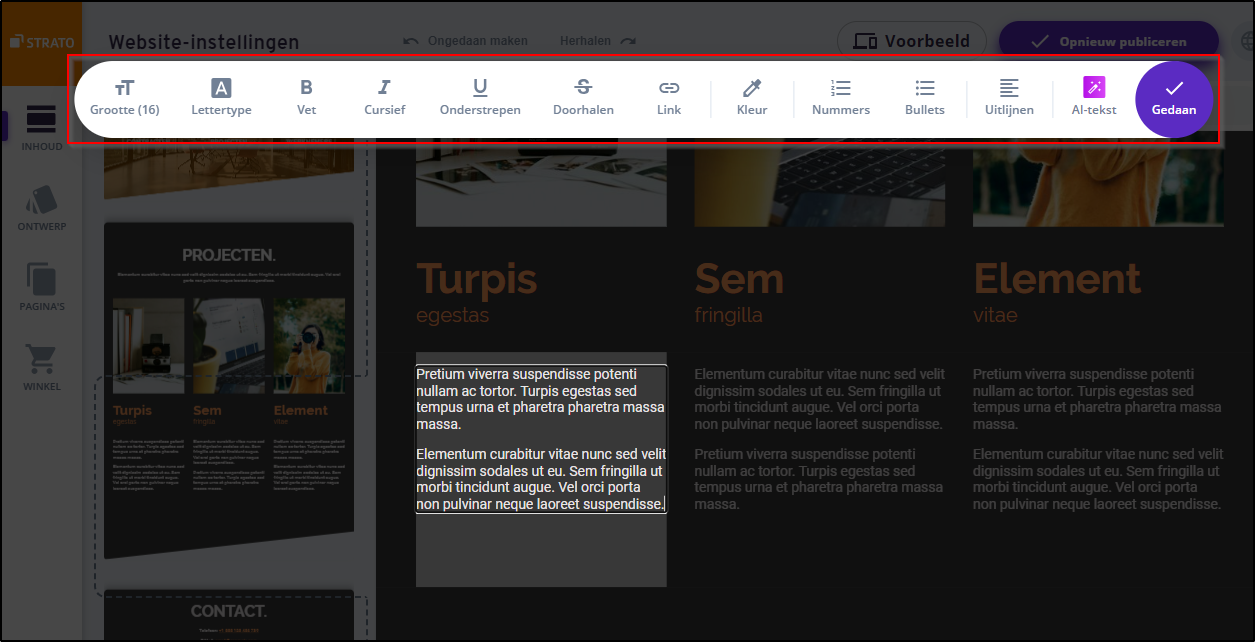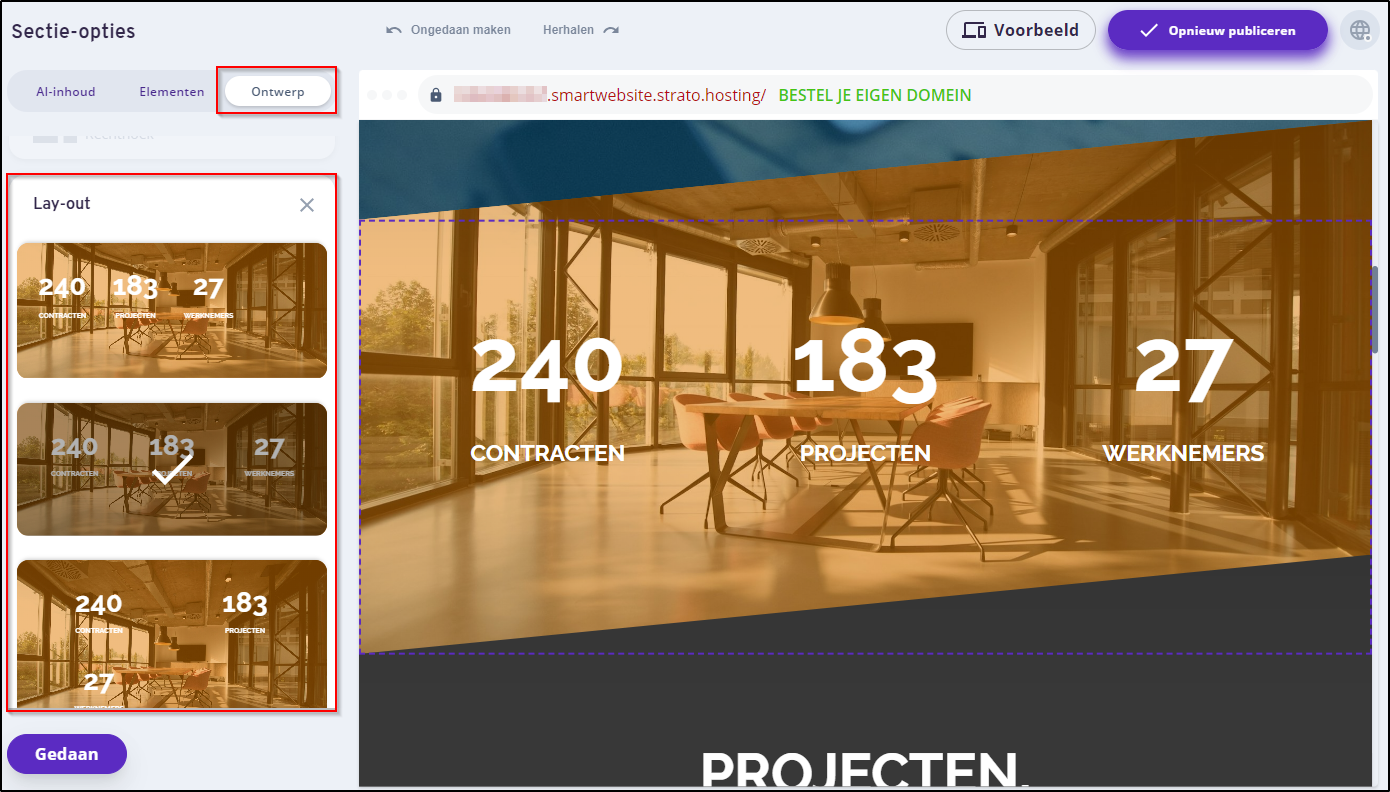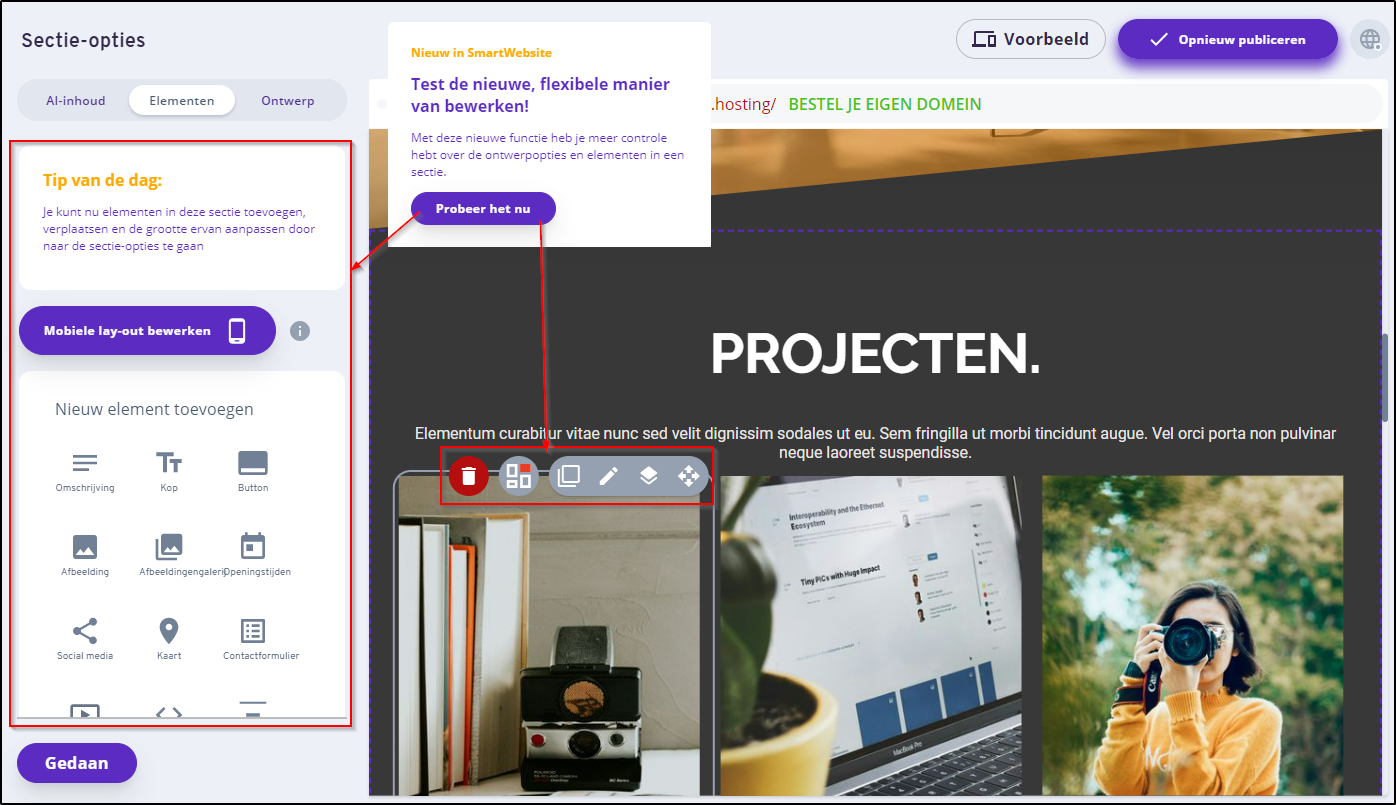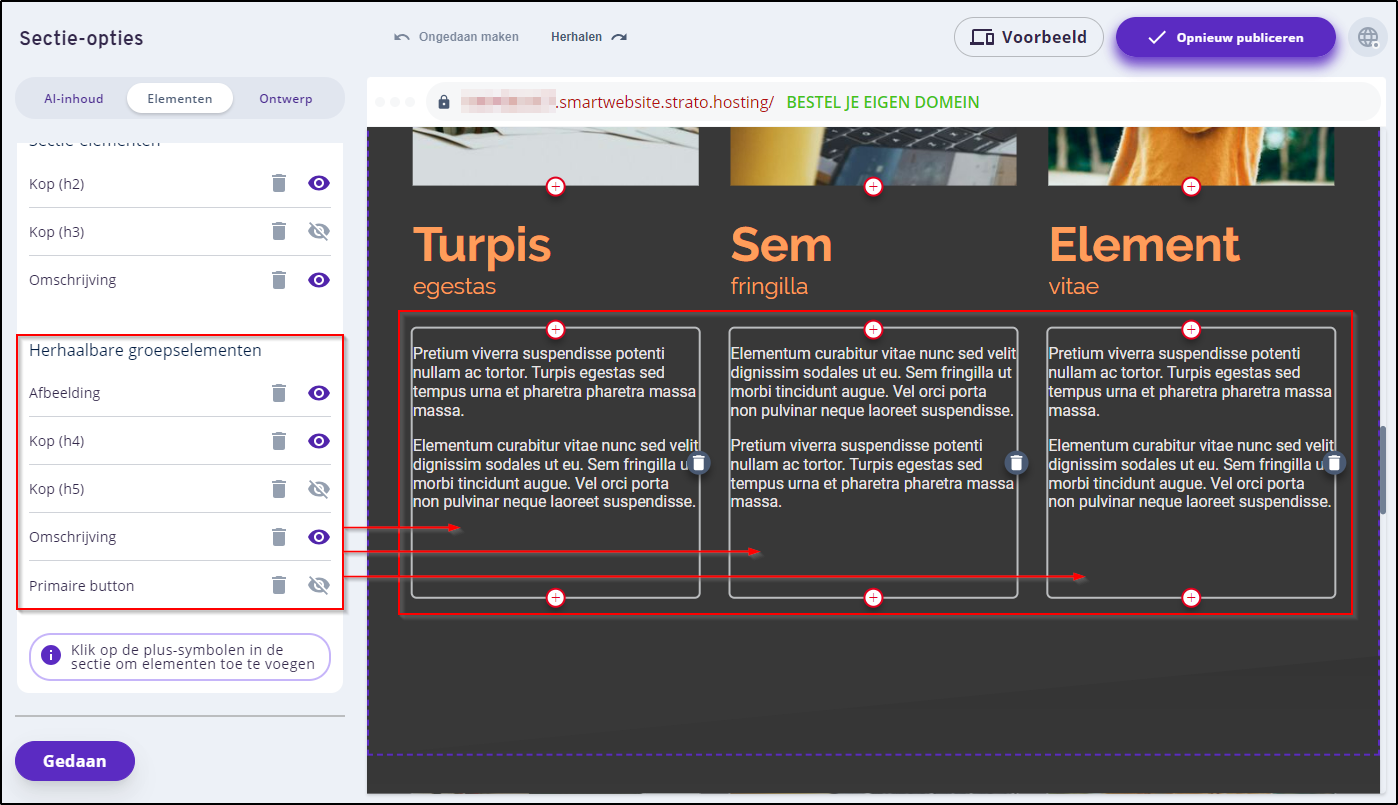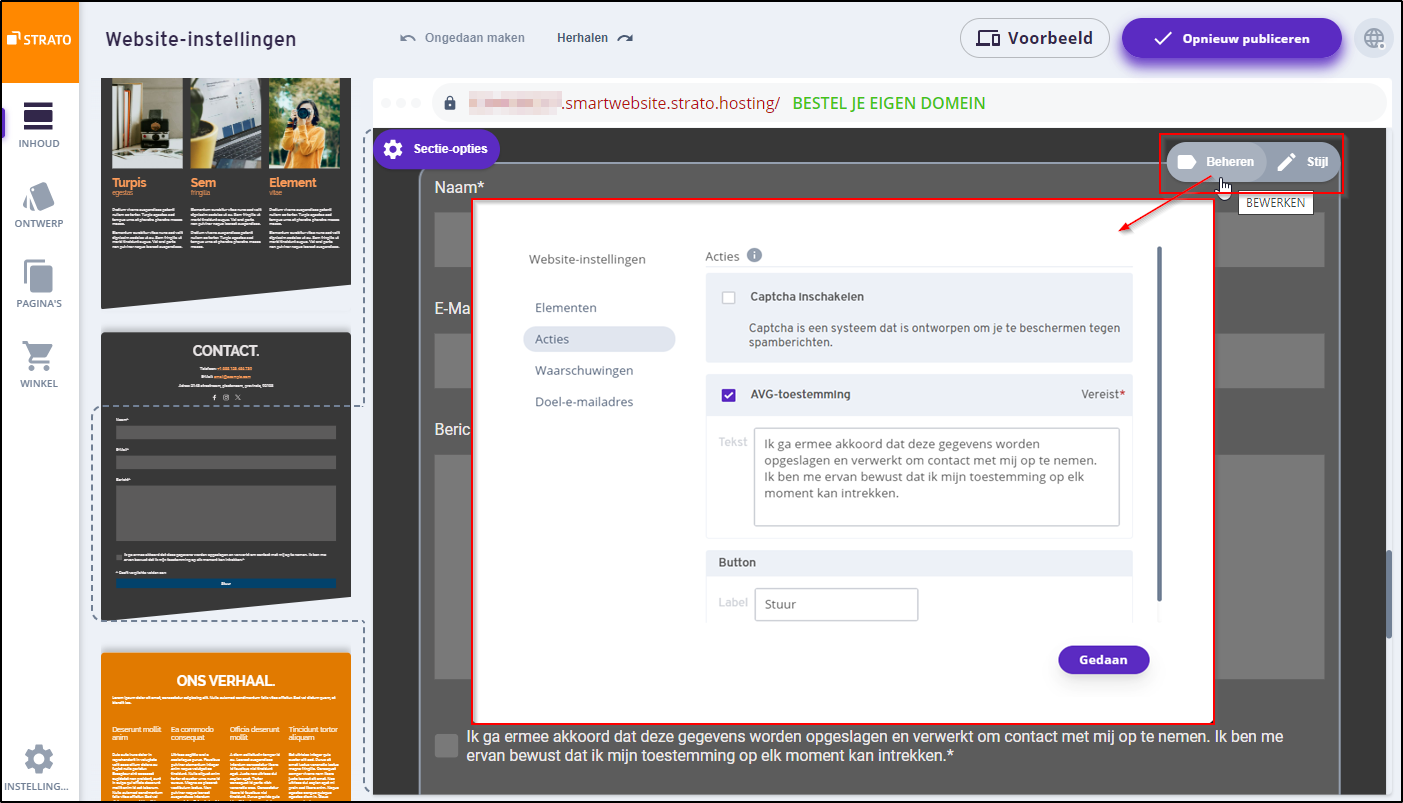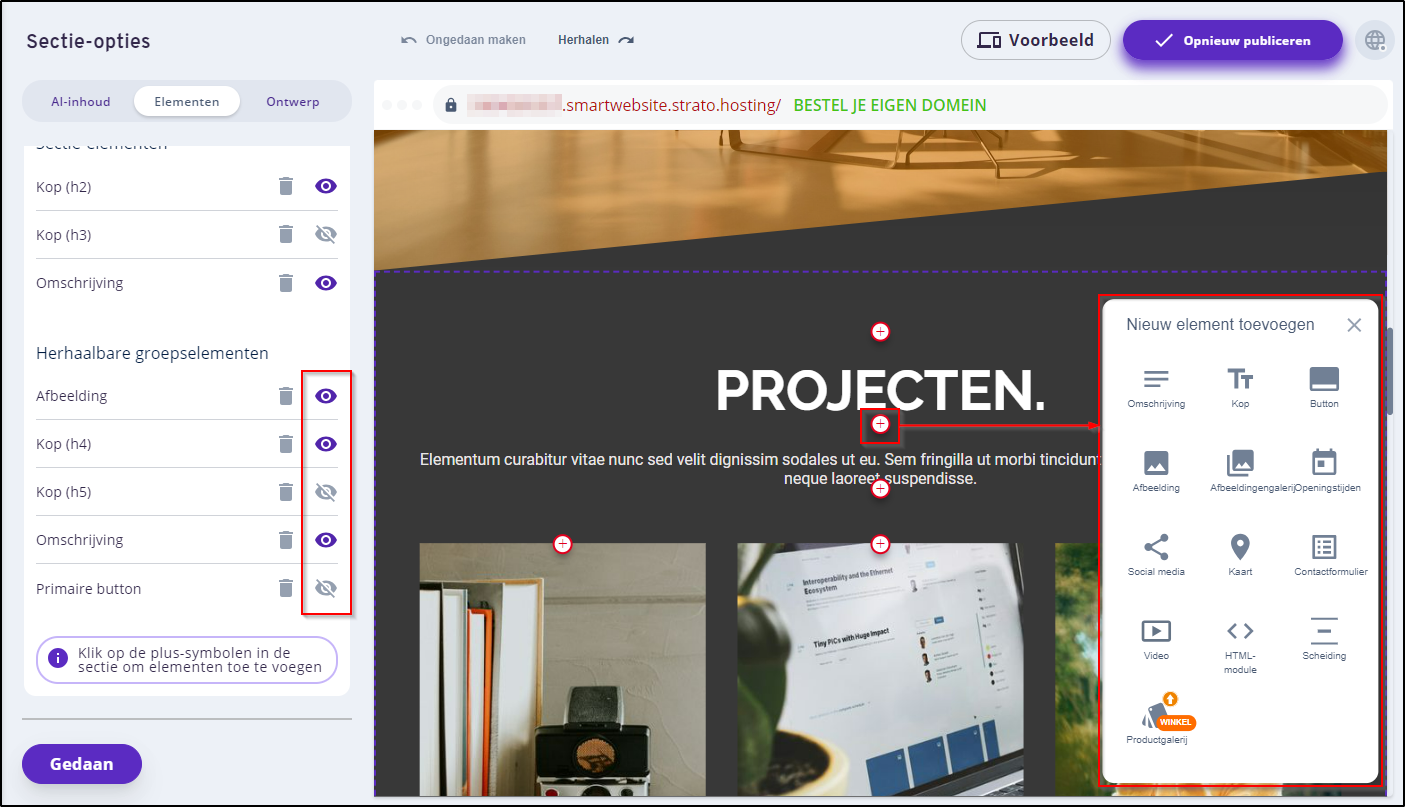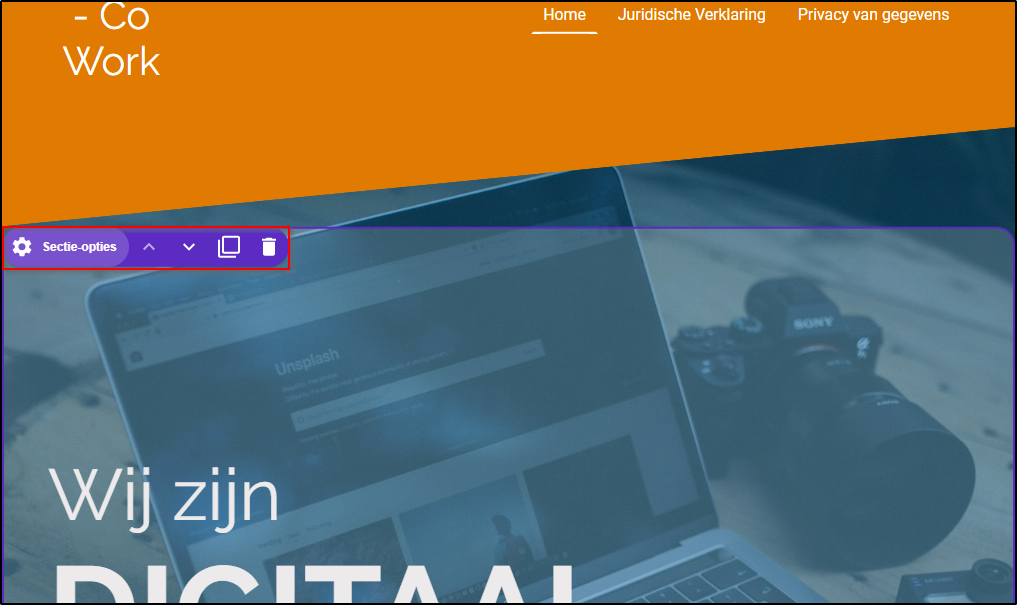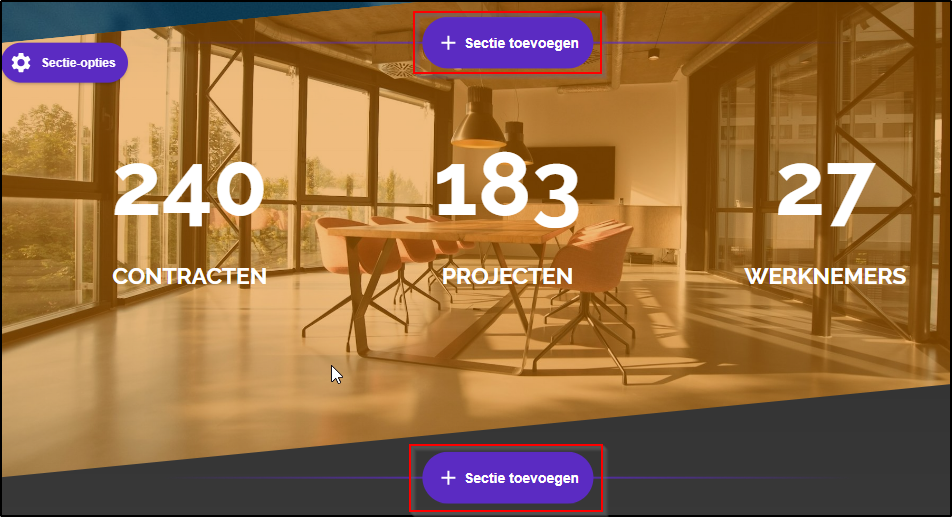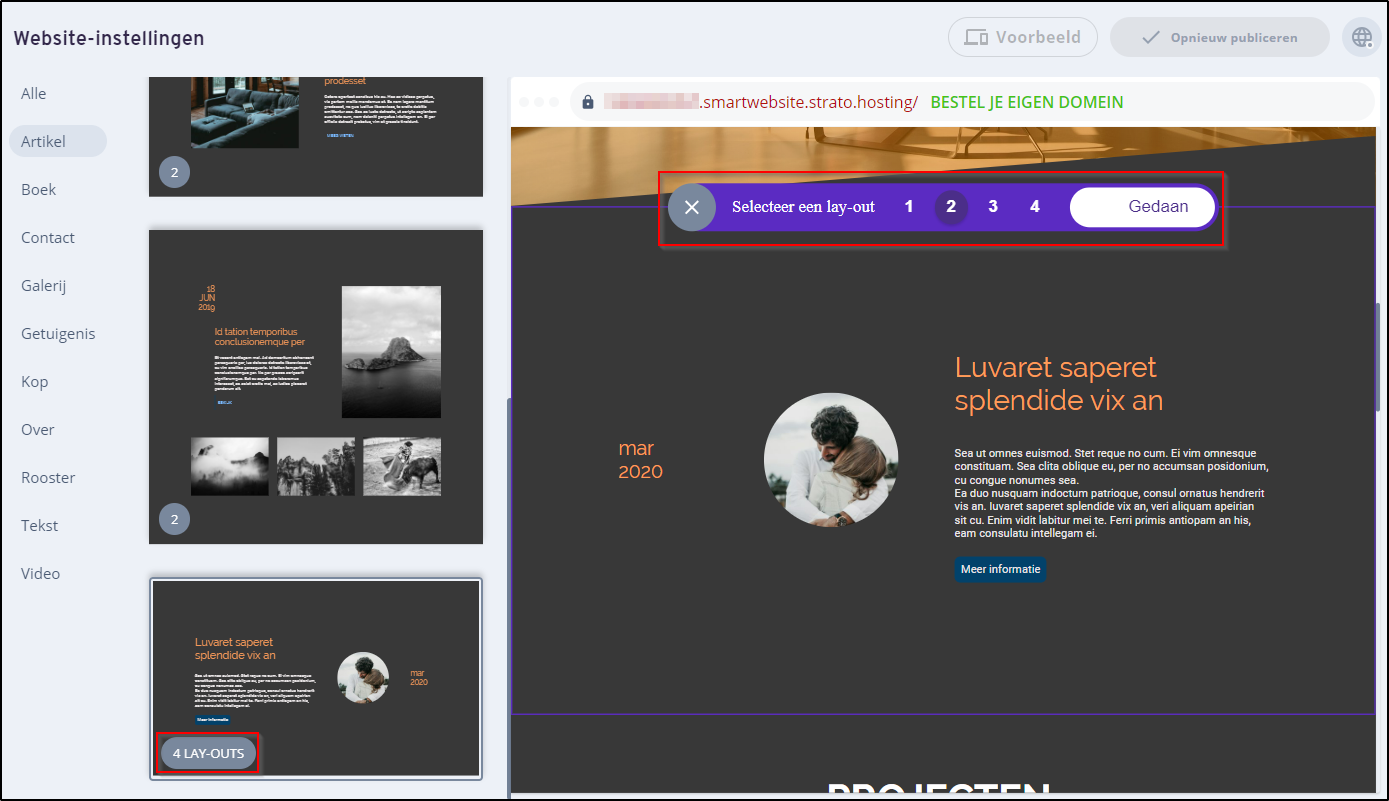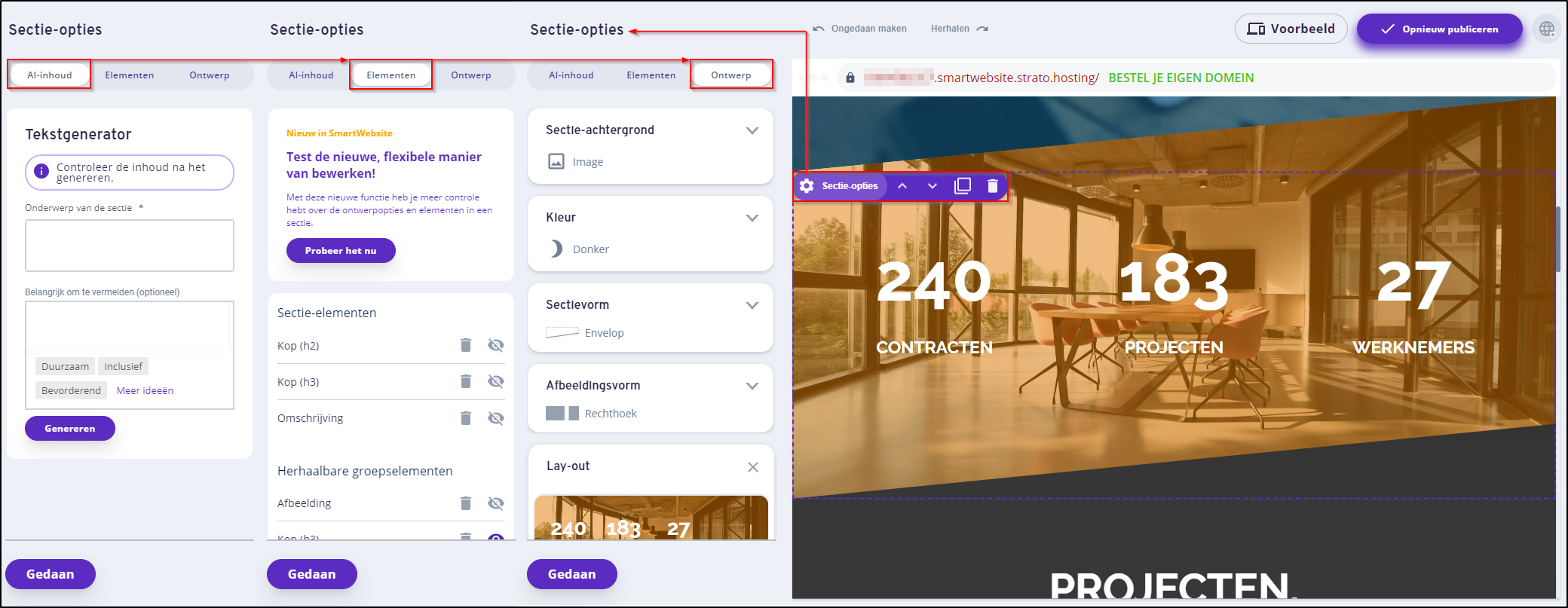SmartWebsite: Pagina-inhoud bewerken
Nadat je de Website-editor van SmartWebsite hebt leren kennen, gaan we in dit artikel dieper in op de bewerkingsmogelijkheden onder het menu-item »INHOUD«.
Je website kan worden uitgebreid met verschillende aanpasbare elementen.
Bepaalde elementen zijn beschikbaar in verschillende varianten. Er zijn bijvoorbeeld primaire en secundaire buttons en verschillende kopformaten (h1 tot h5). De secties van je website kunnen een verschillend aantal elementen bevatten.
De voorgedefinieerde secties hebben een specifiek doel, zoals het tonen van foto's of het voorstellen van je team. Ze bevatten vaak voorbeeldteksten die illustreren hoe de sectie kan worden gebruikt.
Elementen beheren
Om teksten, afbeeldingen of buttons te bewerken, klik je gewoon op het betreffende element. Dit brengt je naar de bewerkingsmodus, waarin het element wordt getoond en de beschikbare bewerkingsfuncties worden weergegeven.
Om een afbeelding te vervangen, klik je op de afbeelding en selecteer je Vervangen. Je kunt nu je eigen afbeelding uploaden, een afbeelding selecteren uit het geïntegreerde fotoarchief of een gratis afbeelding op internet zoeken via Unsplash. Het archief maakt het gemakkelijker om je eigen afbeeldingen op een zinvolle manier toe te voegen. Om het kader van de afbeelding aan te passen, klik je nogmaals op de afbeelding en gebruik je de slider om het kader te vergroten of te verkleinen.
Om koppen en teksten te bewerken, klik je op de gewenste tekst. Je kunt vervolgens de tekst wijzigen, links invoegen en de opmaak, kleur en structuur aanpassen. Je kunt ook de lettergrootte van de koppen aanpassen aan je wensen.
Om de lettergrootte en tekstkleur globaal te wijzigen, klik je op Ontwerp in het hoofdmenu en voer je de gewenste instellingen in.
De indeling van de elementen wijzigen
Om de positie van afbeeldingen en teksten binnen een sectie te veranderen, zijn er verschillende lay-outs beschikbaar. Deze vind je onder het tabblad Design (Ontwerp) in de Sectie-opties.
Nieuw: flexibele bewerkingsmethode
Kies Probeer het nu onder het tabblad Elementen in de Sectie-opties om deze nieuwe manier van bewerken te activeren. Hiermee kun je de lay-out nog eenvoudiger direct aanpassen of elementen verplaatsen, verwijderen, kopiëren enz.
Groepselementen
Groepselementen bewerken
Sommige sectielay-outs bevatten zogenaamde groepselementen. Met deze elementen kun je informatie binnen een sectie in een consistent formaat presenteren. Groepselementen worden bijvoorbeeld gebruikt in lay-outs voor team- of servicepagina's, waarbij aan elk teamlid of elke dienst een kop, een beschrijving en een afbeelding is toegewezen. Het voordeel is dat je de sectie met groepselementen kunt uitbreiden. De elementen kun je als groep toevoegen of verwijderen.
Groepselementen verplaatsen en verwijderen
Je kunt groepselementen binnen een sectie verplaatsen of verwijderen. Beweeg hiervoor de cursor over het betreffende element en klik op de 3 puntjes (...). Je gebruikt de pijlsymbolen om het gebied te verplaatsen, het prullenbaksymbool om het te verwijderen en + om een ander groepselement van hetzelfde type toe te voegen.
Speciale elementen beheren
Daarnaast zijn er speciale elementen, zoals de menubalk bovenaan met de links naar de subpagina's of een contactformulier onderaan. Als je met de cursor hierover beweegt, zie je direct de optie Beheren.
De paginanavigatie (menubalk) kun je bijvoorbeeld aanpassen via de optie Beheren als je er met de cursor overheen beweegt. We vertellen je hierover meer in het artikel over Pagina's.
Elementen toevoegen
De Website-editor gebruikt secties als basisbouwstenen om ervoor te zorgen dat je website er uniform en consistent uitziet.
Als je nieuwe afbeeldingen, koppen of teksten wilt invoegen in bestaande secties, ga je als volgt te werk:
- Klik op de knop Sectie-opties linksboven in de betreffende sectie.
- Bekijk de lijst met elementen aan de linkerkant. Als het gewenste element aanwezig is maar niet zichtbaar, activeer het dan door op het oog te klikken. Je kunt het dan bewerken in de preview, bijvoorbeeld door een afbeelding te vervangen.
- Als het gewenste element nog niet is ingevoegd, kun je een element toevoegen met de kleine, omcirkelde, rode +.
Als je het gewenste element niet kunt vinden, zoek dan naar andere secties die het element mogelijk bevatten:
- Klik op de knop + Sectie toevoegen in de preview van de website op de gewenste plek.
- Selecteer een sectie uit de lijst die links verschijnt.
- Bewerk de sectie door erop te klikken in de preview.
Meer informatie over het gebruik van secties vind je onder [Secties beheren] en [Secties toevoegen].
Secties beheren
Secties kopiëren, verplaatsen of verwijderen
Beweeg met de cursor in de gewenste sectie over de knop Sectie-opties. Je kunt de sectie verplaatsen door op de pijlen te klikken, en kopiëren of verwijderen met de betreffende symbolen.
Sectie toevoegen
Met onze sectielay-outs met inhoudsuggesties kun je snel en eenvoudig je website opzetten.
Zo voeg je een sectie toe:
- Als je pagina, afgezien van de header en footer, leeg is, klik je op + Sectie toevoegen in het inhoudsgedeelte.
- Als er al secties aanwezig zijn, beweeg de cursor dan over de website. Klik vervolgens op de gewenste plek op + Sectie toevoegen.
Kies de gewenste sectie en de lay-out.
Sectie-opties in detail
Secties bieden instellingen voor AI-inhoud, elementen en ontwerp. Je kunt niet alleen de opmaak aanpassen, maar ook inhoudselementen herstructureren, weergeven of verbergen. Op die manier heb je verschillende mogelijkheden om de secties aan te passen aan je behoeften.
Je kunt de instellingen voor de afzonderlijke secties van je website openen via de knop Sectie-opties (bovenaan en onderaan de pagina als header-/voettekst-opties). Deze knop verschijnt in de sectie zodra je de cursor erover beweegt.
Vervolgens kun je naar de verschillende tabbladen gaan.
(AI = Artificial Intelligence / kunstmatige intelligentie)
AI-Inhoud
Hier bevindt zich de AI-tekstgenerator. Je kunt door AI een tekst laten maken door een onderwerp en belangrijke trefwoorden aan te geven.
Elementeninstellingen
Lijst van alle elementen met de mogelijkheid om ze te verwijderen of onzichtbaar/zichtbaar te maken.
Je kunt voor elk element van een sectie afzonderlijk aangeven of het moet worden getoond. Afhankelijk van de sectielay-out worden sommige elementen, zoals koppen, standaard verborgen. Je bepaalt zelf of je ze wilt gebruiken.
Ontwerpinstellingen
Onder »Ontwerp« leg je de achtergrond, kleuren en vormen vast. Gebruik de optie »Lay-out« om de indeling van de elementen (zoals tekst en afbeeldingen) binnen een sectie te bepalen.
We vertellen je meer over het ONTWERP in het volgende artikel.
→ SmartWebsite: Ontwerp aanpassen